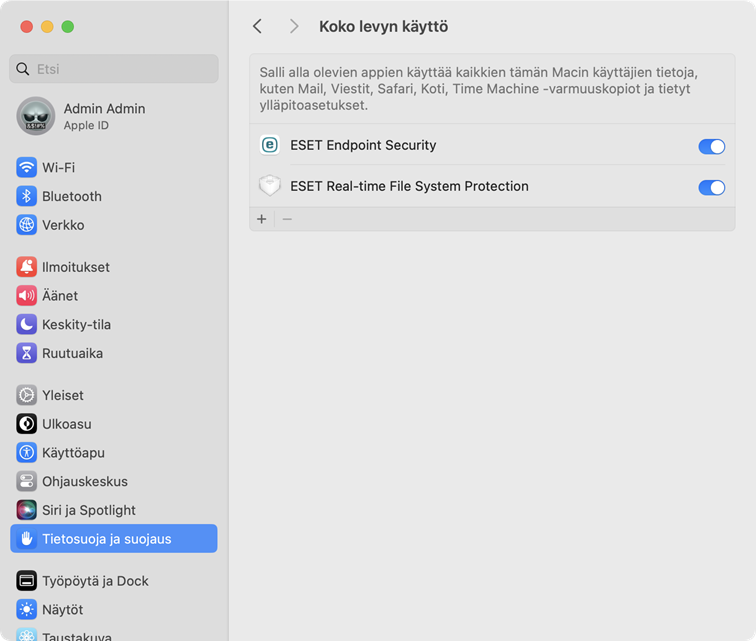Jos asennat ESET Endpoint Security:n ensimmäistä kertaa, varmista täysi suojaus sallimalla Levyn täydet käyttöoikeudet.
|

|
Varmista, että ESET Endpoint Security on aktivoitu, ennen kuin noudatat levyn täysien käyttöoikeuksien sallimisen ohjeita.
|
 macOS Sequoia (15)
macOS Sequoia (15)
1.Avaa Järjestelmäasetukset.
2.Valitse vasemmanpuoleisesta valikosta Tietosuoja ja suojaus.
3.Valitse Levyn täydet käyttöoikeudet.
4.Anna valitsimella tuotteelle ESET Endpoint Security levyn täydet käyttöoikeudet. Käytä Touch ID:tä tai valitse Käytä salasanaa, kirjoita salasanasi ja valitse sitten Muokkaa asetuksia.
5.Anna valitsimella ESETin reaaliaikaiselle tiedostojärjestelmän suojaukselle levyn täydet käyttöoikeudet. |
 macOS Ventura (13) tai macOS Sonoma (14)
macOS Ventura (13) tai macOS Sonoma (14)
1.Avaa Järjestelmäasetukset.
2.Valitse vasemmanpuoleisesta valikosta Tietosuoja ja suojaus.
3.Napsauta Koko levyn käyttö ja ota se käyttöön napsauttamalla ESET Endpoint Security.
4.Käytä Touch ID:tä tai valitse Käytä salasanaa ja kirjoita käyttäjänimesi ja salasanasi ja valitse sitten Avaa lukitus.
5.Jos ESET Endpoint Security pyydetään käynnistämään uudelleen, valitse Myöhemmin.
6.Ota ESETin reaaliaikainen tiedostojärjestelmän suojaus käyttöön napsauttamalla.
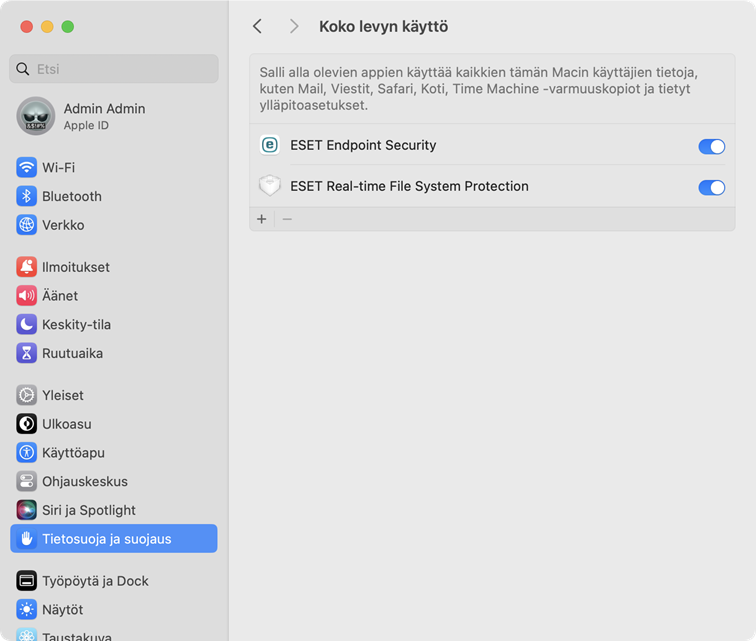
|
 macOS Monterey (12) ja vanhemmat
macOS Monterey (12) ja vanhemmat
1.Avaa Järjestelmäasetukset.
2.Siirry Tietosuoja-välilehdelle ja valitse Koko levyn käyttö vasemmalla olevasta valikosta.
3.Salli muutokset asetusikkunassa napsauttamalla vasemmalla alhaalla olevaa lukkokuvaketta.
4.Käytä Touch ID:tä tai valitse Käytä salasanaa ja kirjoita käyttäjänimesi ja salasanasi ja valitse sitten Avaa lukitus.
5.Valitse ESET Endpoint Security luettelosta.
6.Tuotteen ESET Endpoint Security uudelleenkäynnistysilmoitus tulee näkyviin. Napsauta Myöhemmin.
7.Valitse luettelosta ESETin reaaliaikainen tiedostojärjestelmän suojaus.
8.Käynnistä ESET Endpoint Security uudelleen ja ota muutokset käyttöön valitsemalla Käynnistä uudelleen tai käynnistämällä tietokone uudelleen. Lisätietoja on tietopankin artikkelissa. |